Gandrīz visās jomās iOS ir ģeniāli izstrādāta operētājsistēma. Tas ir tīrs, vienkāršs un neticami viegli lietojams. Taču, tāpat kā lielākajā daļā lietu, joprojām ir daži aspekti, kas var būt nedaudz kaitinoši vai apgrūtinoši.
Iespējams, jūs pastāvīgi aktivizējat Apple Pay vai Shake, lai atsauktu, vai arī Siri nejauši runā nepiemērotā laikā. Neatkarīgi no gadījuma, šeit ir daži bieži kritizēti līdzekļi vai iestatījumi, kurus varat viegli atspējot vai mainīt.
Saturs
-
UI Tweaks
- Atspējojiet dubultklikšķi, lai izmantotu Apple Pay
- Atspējot kratīšanu, lai atsauktu
- Atspējot sasniedzamību
- Atspējot vadības centra pieejamību
-
Vizuālie uzlabojumi
- Samaziniet balto punktu
- Palieliniet tekstu
- Atspējot Parallax un App tālummaiņu
-
Audio Tweaks
- Izslēdziet visu, kas noklikšķina
- Pārtrauciet zvanus no Bluetooth runāšanas
- Nomieriniet Siri
- Saistītās ziņas:
UI Tweaks
Ir vairākas uz pieskārienu un pogām balstītas vadīklas, kas var būt nedaudz apgrūtinošas, mēģinot pārvietoties operētājsistēmā iOS. Tādēļ ir noderīgi zināt, kā vajadzības gadījumā tos izslēgt.
Atspējojiet dubultklikšķi, lai izmantotu Apple Pay
Vai jūs nejauši pārslēdzat Apple Pay, kad esat ārpus mājas? Ja neizmantojat šo funkciju vai vienkārši vēlaties atspējot ātrās piekļuves saīsni, varat apsvērt iespēju to izslēgt.
- Atveriet iestatījumus.
- Pieskarieties vienumam Maks un Apple Pay.
- Pārliecinieties, vai slēdzis atrodas blakus Veiciet dubultklikšķi uz sānu pogas ir atspējots. Tāpat pārliecinieties, ka ierīcēs ar pogām Sākums Veiciet dubultklikšķi uz pogas Sākums ir atspējots.
Atspējot kratīšanu, lai atsauktu
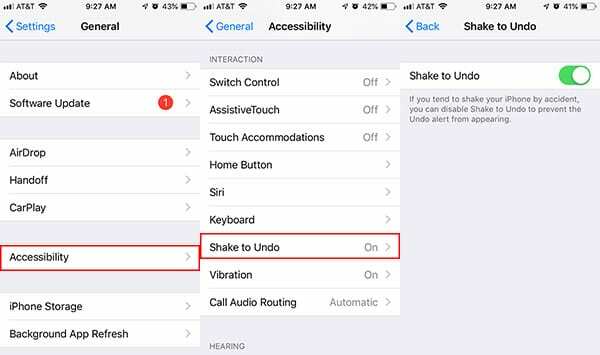
Sakratiet, lai atsauktu, patiesībā ir gudra funkcija, taču dažiem lietotājiem var šķist, ka šie uznirstošie logi tiek parādīti pārāk bieži, lai viņiem patiktu. Par laimi šo funkciju var atspējot.
- Atveriet iestatījumus.
- Pieskarieties Vispārīgi.
- Pieskarieties vienumam Pieejamība.
- Atlasiet Kratīt, lai atsauktu.
- Pārliecinieties, vai slēdzis atrodas blakus Pakratiet, lai atsauktu ir atspējots. Tas būs ieslēgts pēc noklusējuma, tāpēc vēlaties pārliecināties, vai tas ir atspējots.
SAISTĪTI:
- Kā atiestatīt iPhoneXR vai iPhone XS
- 15 Siri padomi jūsu Apple Watch
- iOS 12 padomi un triki (12 triki, par kuriem jūs, iespējams, nezināt)
Atspējot sasniedzamību
Sasniedzamība ir viena no tām funkcijām, kas dažiem lietotājiem patīk, bet citi nekad neizmanto. Ja jūs iekļūstat pēdējā nometnē vai vienkārši turpiniet to nejauši aktivizēt, varat to atspējot iestatījumos.
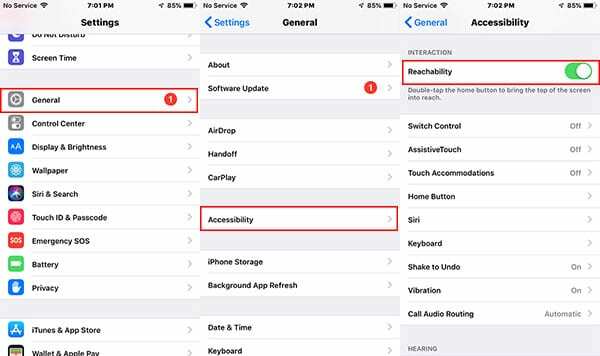
- Palaidiet iestatījumus.
- Pieskarieties vienumam Vispārīgi.
- Atlasiet Pieejamība.
- Pārslēdziet blakus esošo slēdzi Sasniedzamība lai to atspējotu. Tas būs ieslēgts pēc noklusējuma, tāpēc vēlaties pārliecināties, vai tas ir pelēkā krāsā/atspējots.
Atspējot vadības centra pieejamību
Vienkārša piekļuve vadības centram ir jauka funkcija, taču tā var būt nedaudz nogurdinoša, ja nejauši to atverat lietotnēs vai bloķēšanas ekrānā.
Lūk, kā to labot lietotnēs.

- Palaidiet iestatījumus
- Pieskarieties Vadības centrs.
- Pārliecinieties, vai slēdzis atrodas blakus Piekļuve lietotnēs ir atspējots.
Tālāk ir norādīts, kā bloķēšanas ekrānā atspējot piekļuvi vadības centram.
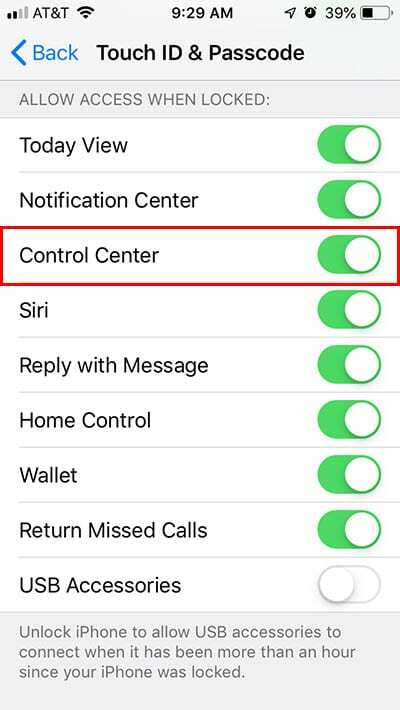
- Palaidiet iestatījumus.
- Pieskarieties Pieskarieties ID un piekļuves kodam.
- Autentificējieties ar savu piekļuves kodu.
- Zem Atļaut piekļuvi, kad tas ir bloķēts, pārliecinieties, vai slēdzis atrodas blakus Vadības centrs ir atspējots.
Vizuālie uzlabojumi
Ja cenšaties lasīt nelielu tekstu vai balts saturs ir vienkārši apžilbinoši spilgts, iOS varat veikt vairākas vizuālas izmaiņas.
Samaziniet balto punktu
Vai spilgtas tīmekļa lapas rada postu jūsu acīs? Ja tas tā ir, jūs faktiski varat “samazināt” kāda baltā satura spilgtumu, izmantojot parocīgo pieejamības funkciju.
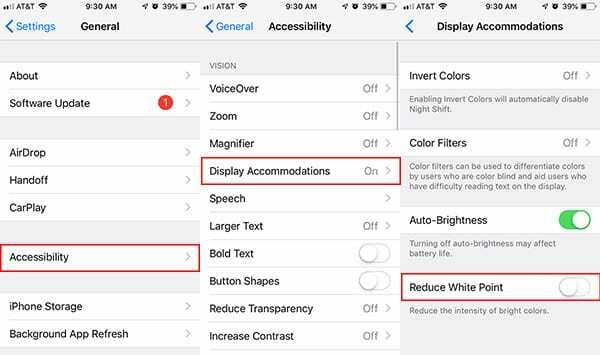
- Palaidiet iestatījumus.
- Pieskarieties vienumam Vispārīgi.
- Atlasiet Pieejamība.
- Pieskarieties vienumam Displeja naktsmītnes.
- Atrodiet slēdzi, kas saka Samaziniet balto punktu un pieskarieties slēdzim blakus tai.
Palieliniet tekstu
Ja jūsu acis piepūlas, lai lasītu daļu teksta savā iPhone tālrunī, varat diezgan vienkārši palielināt sistēmas fontu.
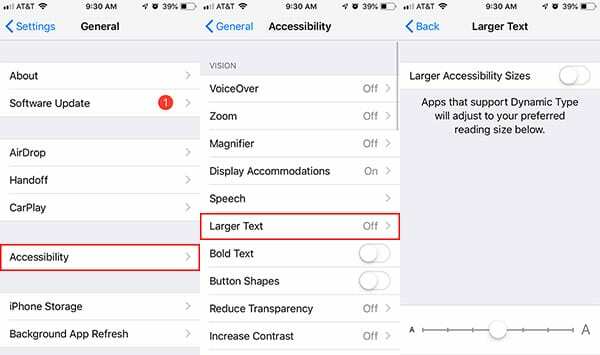
- Palaidiet iestatījumus.
- Pieskarieties Vispārīgi.
- Atlasiet Pieejamība.
- Pieskarieties Lielāks teksts.
Šeit varat pieskarties un vilkt slīdni, lai iestatītu sistēmas tekstam noteiktu izmēru. Ja slīdņa lielākā opcija to nedara jūsu vietā, varat pieskarties slēdzim blakus Lielāki pieejamības izmēri.
Atspējot Parallax un App tālummaiņu
Daži cilvēki ir sūdzējušies par iOS “estētiskajām” funkcijām, piemēram, paralaksi un lietotņu tālummaiņu, padarot viņus slimus. Ja tas izklausās kā jūs, varat izslēgt šīs funkcijas.
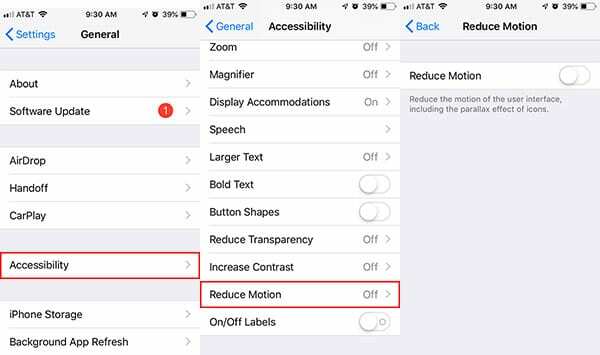
- Palaidiet iestatījumus.
- Pieskarieties Vispārīgi.
- Atlasiet Pieejamība.
- Pieskarieties vienumam Samazināt kustību
- Pārliecinieties, vai slēdzis atrodas blakus Samazināt kustību ir ieslēgts. Pēc noklusējuma tas ir izslēgts, tāpēc vēlēsities to ieslēgt, ja kustība izraisa reiboni.
Audio Tweaks
Sākot no informētības līdz noteikta veida apmierinošām taktiskām atsauksmēm, iOS rada diezgan daudz skaņu. Tomēr, ja daži no tiem jums nepatīk, varat tos izslēgt.
Izslēdziet visu, kas noklikšķina
Ja vēlaties, lai jūsu iPhone zvana signāls būtu ieslēgts, bet nevarat izturēt visus tastatūras klikšķus, jums jāzina, ka abas funkcijas nav viena otru izslēdzošas. Iestatījumos varat izslēgt noklikšķināšanu, kā arī bloķēšanas ekrāna skaņas.
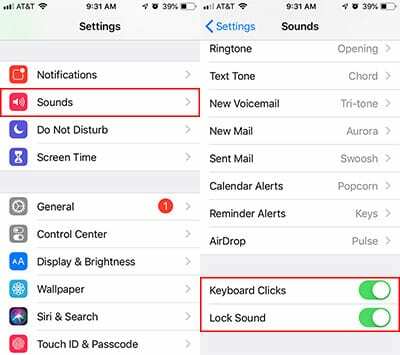
- Palaidiet iestatījumus.
- Pieskarieties Skaņas un taustes.
- Ritiniet uz leju un pārliecinieties, vai ir pārslēgti blakus Tastatūras klikšķi un Bloķēšanas skaņa ir izslēgti.
Pārtrauciet zvanus no Bluetooth runāšanas
Vai nevēlaties, lai zvans tiktu novirzīts uz jūsu Bluetooth skaļruni? Lai gan varat to iestatīt manuāli, kad atbildat, varat arī iestatīt noklusējuma darbību, kas to regulē.
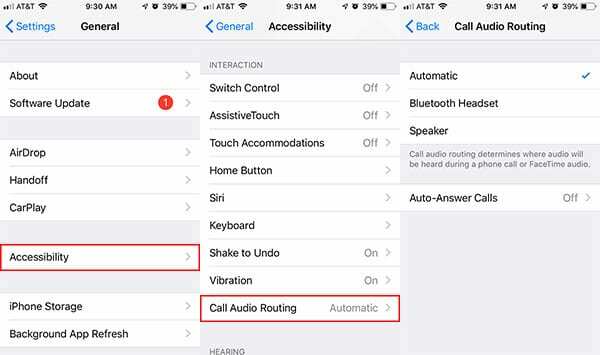
- Palaidiet iestatījumus
- Pieskarieties vienumam Vispārīgi.
- Atlasiet Pieejamība.
- Atrodiet un pieskarieties Zvanu audio maršrutēšana.
- Krāns Skaļrunis vai Bluetooth austiņas, neatkarīgi no tā, kura opcija jums patīk.
Nomieriniet Siri
Dažreiz Siri var būt nedaudz kaitinoša. Tas jo īpaši attiecas uz gadījumiem, kad nejauši izsaucat digitālo palīgu. Neatkarīgi no gadījuma varat iestatīt, vai Siri atbildes tiek izteiktas, izmantojot dažas dažādas opcijas.

- Palaidiet iestatījumus.
- Pieskarieties Siri un meklēšana.
- Izvēlieties Balss atsauksmes.
No šejienes jums ir dažas iespējas.
- Vienmēr ir noklusējuma iestatījums. Tādējādi Siri vienmēr ar jums runās.
- Vadība ar gredzenveida slēdzi nozīmē, ka Siri runās tikai tad, ja jūsu iPhone skaņa nav izslēgta vai ja tas ir savienots ar Bluetooth ierīci.
- Tikai brīvroku režīmā iestata Siri tā, lai digitālais palīgs runātu ar jums tikai tad, kad esat izveidojis savienojumu ar Bluetooth skaļruni.
Mēs ceram, ka šie padomi jums bija noderīgi. Ja jums ir kādi jautājumi vai komentāri, lūdzu, informējiet mūs tālāk esošajos komentāros.

Maiks ir ārštata žurnālists no Sandjego, Kalifornijā.
Lai gan viņš galvenokārt attiecas uz Apple un patērētāju tehnoloģijām, viņam ir iepriekšēja pieredze, rakstot par sabiedrisko drošību, pašvaldību un izglītību dažādām publikācijām.
Viņš ir nēsājis vairākas cepures žurnālistikas jomā, tostarp rakstnieks, redaktors un ziņu dizainers.